wps를 기본 사무용 소프트웨어로 설정하는 방법
- zbt원래의
- 2023-11-28 16:20:425956검색
wps를 기본 사무용 소프트웨어로 설정하는 방법: 1. 바탕 화면에서 파일을 클릭한 다음 열기 방법을 마우스 오른쪽 버튼으로 클릭하고 다른 응용 프로그램을 선택한 다음 WPS를 선택하고 항상 이 응용 프로그램을 사용하여 파일을 엽니다를 선택합니다. 진입 후 컴퓨터 왼쪽 하단의 시작 메뉴를 클릭한 후 모든 프로그램을 클릭한 후 WPS Office를 클릭하고 마지막으로 구성 도구를 클릭하고 고급을 선택한 다음 마지막으로 WPS Office가 세 번째와 호환되는지 확인을 클릭합니다. -파티 시스템 및 소프트웨어. WPS를 기본 시작 사무실 소프트웨어로 설정할 수도 있습니다.

이 튜토리얼의 운영 체제: windows10 시스템, wps2019 버전, DELL G3 컴퓨터.
WPS를 기본 사무용 소프트웨어로 설정하려면 다음 단계를 따르세요.
1. 바탕 화면에서 파일을 클릭하고 "연결 프로그램 - 다른 응용 프로그램 선택"을 마우스 오른쪽 버튼으로 클릭한 후 WPS를 선택하고 항상 이 항목 사용을 선택합니다. app 파일 열기";
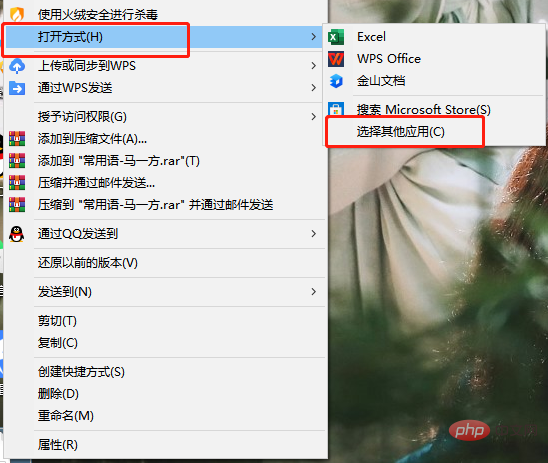
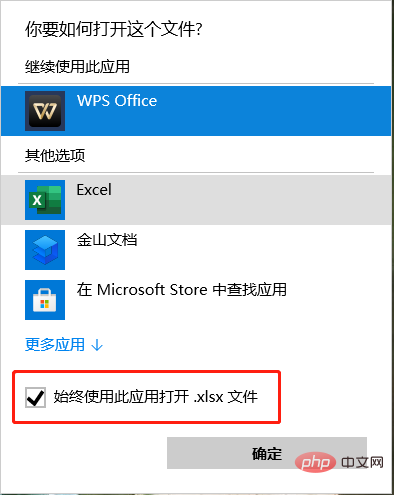
2. "컴퓨터 왼쪽 하단의 시작 메뉴 - 모든 프로그램 - WPS Office - 구성 도구 - 고급 - 호환성 설정"으로 이동하여 "WPS를 확인합니다. Office는 타사 시스템 및 소프트웨어와 호환되며 WPS를 기본 시작 사무실 소프트웨어로 설정할 수도 있습니다.
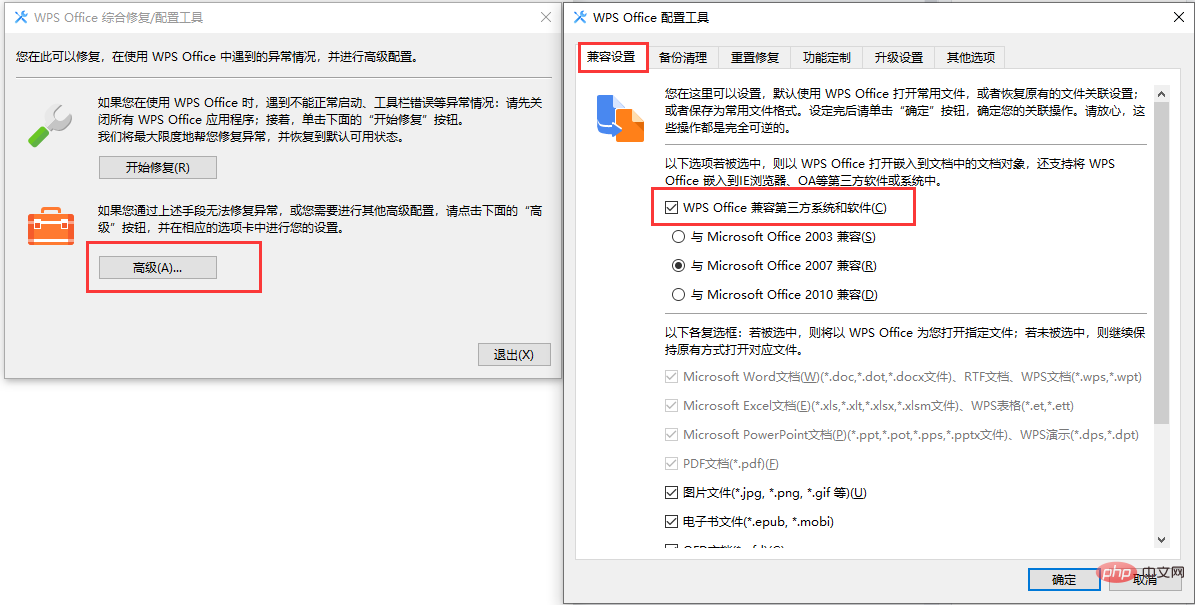
이제 문서, 스프레드시트 또는 프리젠테이션을 열 때 WPS가 자동으로 사용됩니다. Office를 기본 사무용 소프트웨어로 사용합니다. 구체적인 단계는 운영 체제 버전 및 설정 인터페이스에 따라 다를 수 있지만 기본 원칙은 유사합니다. 문제가 발생하는 경우 운영 체제의 도움말 문서를 참조하거나 관련 기술 지원에 문의하여 더 자세한 안내를 받을 수도 있습니다.
위 내용은 wps를 기본 사무용 소프트웨어로 설정하는 방법의 상세 내용입니다. 자세한 내용은 PHP 중국어 웹사이트의 기타 관련 기사를 참조하세요!

